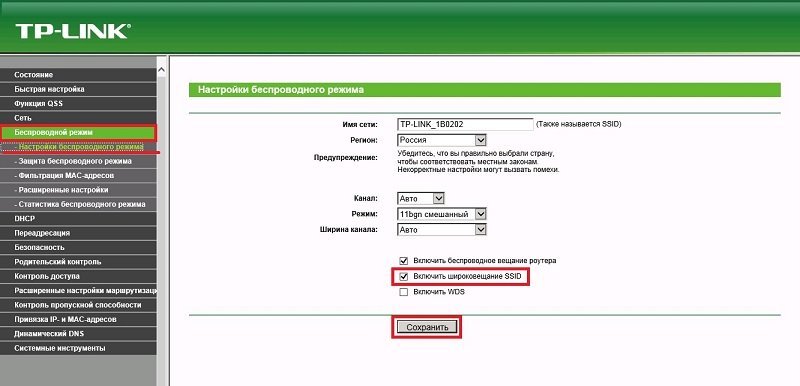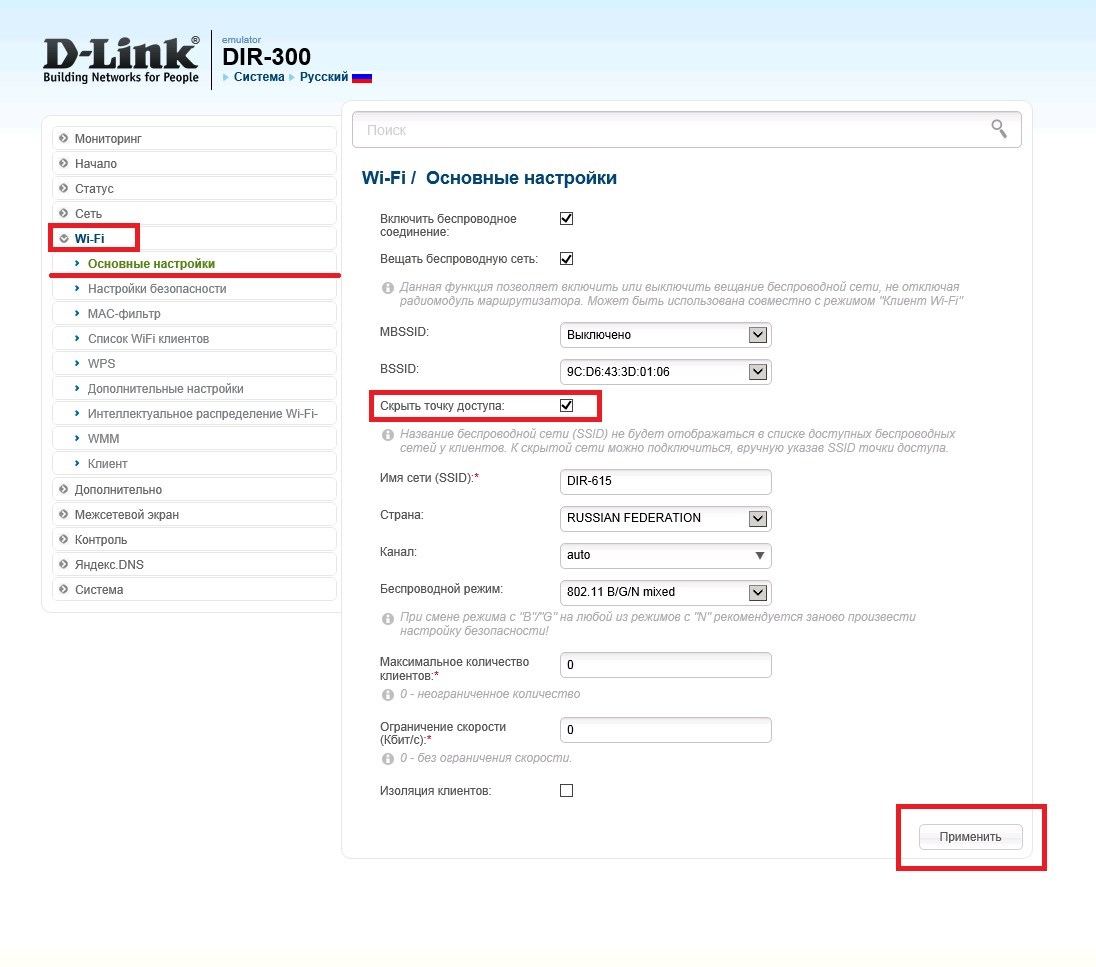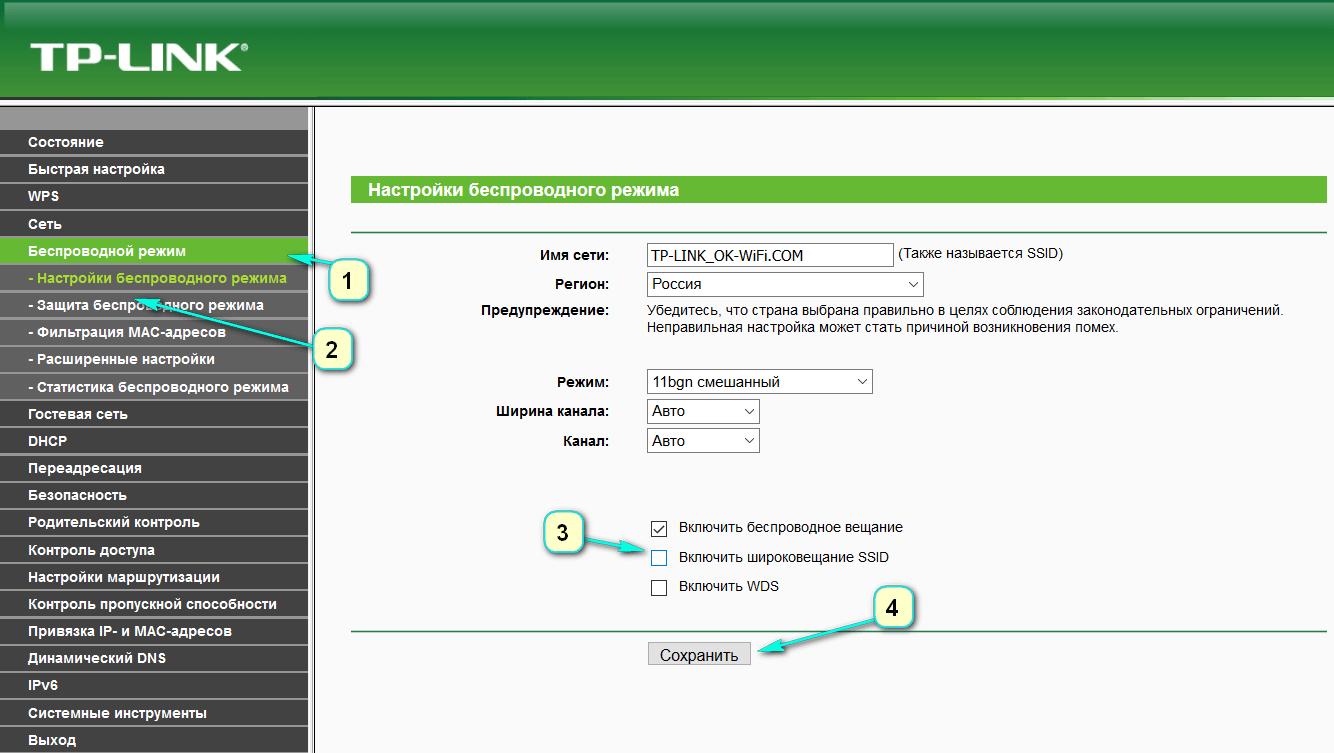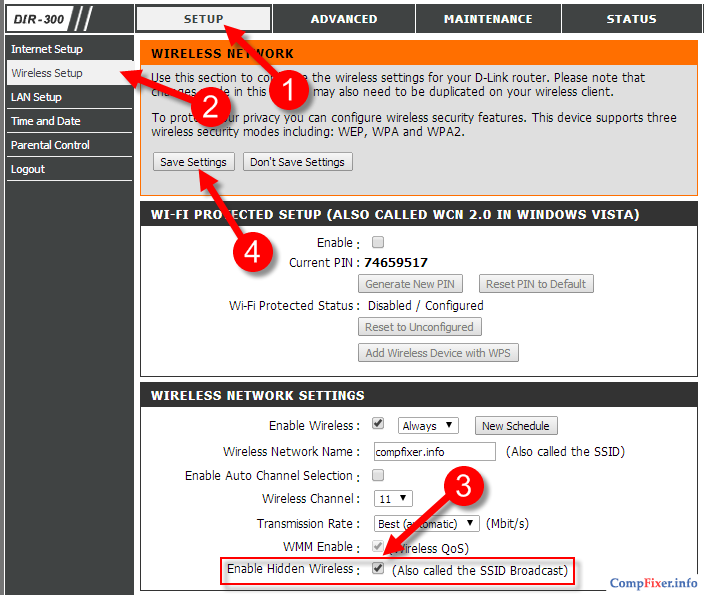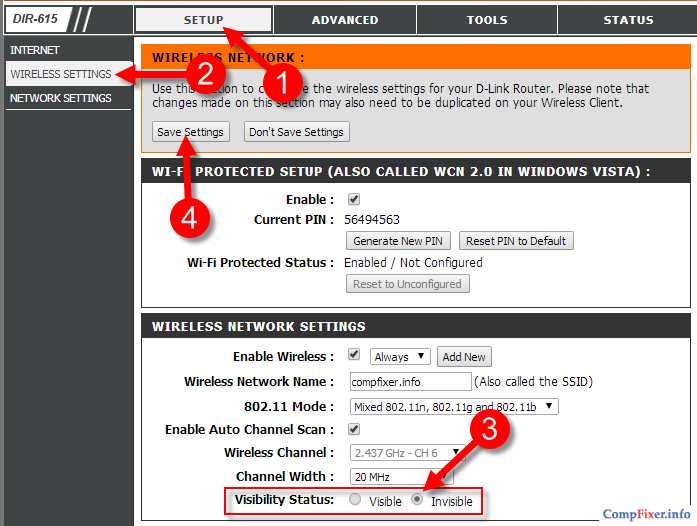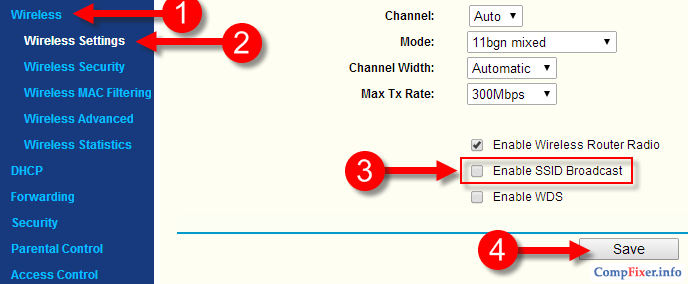Sayt bo'limlari
Muharrir tanlovi:
- Nima uchun noutbukga kichik SSD kerak va unga Windows-ni o'rnatishga arziydimi?
- Ramka kiritish. Ramkalar yaratish. noframes zaxirasini ta'minlash
- Windows tizimini qayta tiklash Hech qachon tugamaydigan avtomatik tiklashga tayyorgarlik
- Dasturlar yordamida flesh-diskni ta'mirlash Noutbukdagi USB portni qanday tuzatish kerak
- Disk tuzilishi buzilgan, o'qish mumkin emas, nima qilishim kerak?
- Qattiq disk kesh xotirasi nima va u nima uchun kerak?Kesh hajmi nima uchun javob beradi?
- Kompyuter nimadan iborat?
- Tizim blokining tuzilishi - qaysi komponentlar kompyuterning ishlashi uchun javobgardir Tizim blokining ichki qurilmalari xususiyatlari
- Qattiq diskni SSD ga qanday o'zgartirish mumkin
- Kirish qurilmalari kiradi
Reklama
| Wi-Fi tarmog'ini qanday ko'rinadigan qilish kerak. Tp-Link routerida Wi-Fi tarmog'ini qanday yashirish mumkin? Simsiz tarmog'imizni ko'rinmas qilish |
|
Qanday yashirish kerak Wi-Fi tarmog'i Tp-Link routeridami? Keling, o'zimiznikini qilaylik simsiz tarmoq ko'rinmas 5 jami (100%) 3 ovozEhtimol, ko'pchilik simsiz tarmoq nomini yashirish mumkinligini bilmaydi. sizniki uy tarmog'i shunchaki ko'rinmaydi. Biroq, Wi-Fi tarmog'ingiz nomini bilib, unga istalgan qurilmadan osongina ulanishingiz mumkin. Ha, ulanish jarayoni ochiq nomga ega tarmoqqa qaraganda biroz murakkabroq bo'ladi. Lekin biz hammamiz aynan bir marta ulanamiz va keyin ulanish avtomatik ravishda o'rnatiladi. Nima uchun Wi-Fi tarmog'ining nomini yashirish kerak? Avvalo, bu, ehtimol, xavfsizlik uchun qilingan. Tarmoqqa ulanish uchun siz nafaqat parolni, balki tarmoq nomini (SSID) ham bilishingiz kerak bo'ladi. Va bu juda yaxshi yo'l qo'shimcha himoya. Lekin, albatta, parol o'rnatilishi kerak, buni qanday qilishni ushbu maqolada o'qishingiz mumkin. Ehtimol, har qanday routerda tarmoq nomini yashirishingiz mumkin. Ammo, bu ko'rsatmada men buni qanday qilishni misol bilan ko'rsataman Tp-Link router, masalan, TP-LINK TL-WR941ND. Wi-Fi-ni qanday yashirish va simsiz tarmoqni ko'rinmas qilish kerak? Tp-Link router sozlamalarida Wi-Fi nomini yashiring Bu yo'riqnoma boshqaruv panelida, Simsiz - Simsiz sozlamalar yorlig'ida amalga oshiriladi. Agar sizda proshivkaning ruscha versiyasi bo'lsa, u "Simsiz tarmoq" kabi bo'ladi. Shunchaki SSID translyatsiyasini yoqish yonidagi katakchani olib tashlang, Saqlash tugmasini bosish orqali sozlamalarni saqlang va routeringizni qayta yoqing. Qayta ishga tushirilgandan so'ng, tarmoqqa ulangan barcha qurilmalar (biz nomini yashirganmiz) o'chiriladi. Ular qayta ulanishi kerak bo'ladi. Ammo, avvalgidek emas, balki biroz boshqacha tarzda. Mavjud tarmoqlar ro'yxatini ochsangiz, u erda tarmog'ingizni ko'rmaysiz. Endi men sizga yashirin Wi-Fi-ga qanday ulanishni ko'rsataman turli xil qurilmalar: noutbuk, smartfon, planshet. Yashirin simsiz tarmoqqa ulanish Keling, birinchi navbatda noutbukda buni qanday qilishni ko'rib chiqaylik. Mavjud tarmoqlar ro'yxatini oching (bildirishnomalar panelidagi belgini bosing), qo'shni tarmoqlar, agar mavjud bo'lsa, u erda ko'rsatiladi va "Boshqa tarmoqlar" yangi bandi paydo bo'ladi. Bu yashirin SSID bilan tarmoq paydo bo'lganligini anglatadi. Ushbu elementni bosing va Ulanish-ni tanlang. Tarmog'imiz nomini ko'rsatishingiz kerak bo'lgan oyna paydo bo'ladi (biz buni bilamiz, umid qilamanki). Ismni yozing va OK tugmasini bosing. Keyingi oynada Wi-Fi parolini belgilang. Hammasi, biz tarmog'imizga ulandik. Smartfon va planshetdan yashirin SSID bilan tarmoqqa ulanish Biz tarmoq nomini ko'rsatamiz, tarmoq xavfsizligi opsiyalaridan birini tanlang (ehtimol bu WPA/WPA2) va parolni kiriting. Saqlash tugmasini bosing va smartfonimiz ulanishni o'rnatadi. Planshetda hamma narsa taxminan bir xil. Ammo ulanish jarayonining o'zi oddiy simsiz tarmoqqa ulanishdan biroz farq qiladi. Wi-Fi-ni yoqing va "+" tugmasini bosing. SSID (tarmoq nomi), xavfsizlik va parolni ko'rsatadigan oyna paydo bo'ladi. Saqlash tugmasini bosing. Ko'rib turganingizdek, hech qanday murakkab narsa yo'q.
Shunday qilib, men janjaldan to'g'ridan-to'g'ri harakatga o'tishni va qanday yashirish kerakligi haqidagi barcha fikrlarni batafsil ko'rib chiqishni taklif qilaman. wifi tarmog'i qiziquvchan ko'zlardan. Asus routerlarida Wi-Fi tarmog'ini qanday yashirish mumkinBoshqa har qanday qurilmada bo'lgani kabi, siz ichki sozlamalarga kirishingiz kerak. Bu jarayon juda oddiy. Biroq, men buni tasvirlamayman, chunki siz barcha kerakli ma'lumotlarni alohida-alohida olishingiz mumkin .
Men yangi proshivka bilan foydalanuvchi interfeysi misolidan foydalanib, keyingi hikoyamni o'tkazaman. Agar yo'riqnoma modelingiz bo'lsa eski proshivka va vizual ravishda proshivka menyusi quyidagi matnda keltirilgan menyudan farq qiladi, men oldindan tavsiya qilaman, bu sizning qurilmangizning ishlashini tezlashtiradi va ishlab chiqaruvchi tomonidan tasodifan sezilmagan bo'lishi mumkin bo'lgan ba'zi xatolarni tuzatadi. Shunday qilib, agar siz tegishli mavzular bo'yicha oldingi maqolalarni o'qigan bo'lsangiz, ehtimol siz yo'riqnoma sozlamalari paneliga kirgansiz. Bo'limdagi chap menyuda " Qo'shimcha sozlamalar» Umumiy kiritish imkonini beruvchi “Simsiz tarmoq” ni tanlang wifi sozlamalari. Quyidagi rasmga e'tibor qaratsangiz, tarmoqni ko'rinmas qilish uchun qanday harakatlar qilish kerakligi darhol aniq bo'ladi. Xo'sh, aniqroq bo'lish uchun "SSIDni yashirish" qarshisida "HA" ni tanlang va "Qo'llash" tugmasini bosing. Ushbu qadamlardan so'ng simsiz tarmog'ingiz nomi umumiy ro'yxatdan o'chib ketadi. TP-Link routerining foydalanuvchi interfeysining asosiy sahifasida "Simsiz rejim" bo'limini, keyin esa "Sozlamalar" ni tanlang. simsiz rejim" Sizning oldingizda ism, mintaqani tanlash, shuningdek, ma'lumotlar bilan oyna ochiladi. Aynan shu qismda Wi-Fi tarmog'ini yashirish mumkin bo'ladi, aniqrog'i, SSID translyatsiyasini o'chirish (SSID - kirish nuqtasi nomi), bu sizga Wi-Fi nomini keng polosali rejimda olib tashlash imkonini beradi. Buni amalga oshirish uchun kerakli element yonidagi katakchani olib tashlash kifoya (quyidagi rasmda ko'rsatilgan) va Saqlash tugmasini bosing. Men sizga TP-Link routerlarini sozlash bo'yicha alohida bo'limni o'qishni maslahat beraman.
D-Link routerlarida Wi-Fi kirish nuqtasini yashirishMen buni bugungi kunda eng mashhur modellardan biri DIR-300 misolida tasvirlab beraman. Yuqorida tavsiflangan marshrutizatorlarda bo'lgani kabi, siz qilishingiz kerak bo'lgan birinchi narsa qurilmamizning ichki sozlamalariga o'tishdir. Keyin, ekranning chap tomonida "WI-FI" bandini tanlang va "Asosiy sozlamalar" yorlig'iga o'ting, bu erda siz simsiz rejimning nomini, kanalini va turini o'zgartirishingiz mumkin (yaxshi, asosan barcha parametrlar). eshittirish bilan bog'liq). Aynan shu menyu bandida siz bir xil nomdagi element yonidagi katakchani belgilab, kirish nuqtasini yashirishingiz mumkin. Albatta, barcha o'zgarishlar Ilova tugmasini bosish orqali saqlanishi kerak. Operatsiyalar tugallangandan so'ng, ism mijozlar uchun mavjud bo'lganlar ro'yxatida ko'rinmaydi. Xo'sh eng yangi qurilmalar, Men Zyxel routerlari haqida gapirmoqchiman. Aslida, siz yuqorida tavsiflangan misollarda bo'lgani kabi harakat qilishingiz kerak. Biroq, hamma narsa juda aniq va tushunarli bo'lishi uchun sizga ko'proq ma'lumot beraman. Biz yo'riqnoma sozlamalariga o'tamiz va asosiy menyuga o'tamiz. Keyin, "Wi-Fi tarmog'i" bandini va "Ulanish" yorlig'ini tanlang va asosiy simsiz tarmoq sozlamalariga o'ting. Siz nomni qo'lda o'zgartirishingiz, kanalni tanlashingiz, shuningdek, simsiz uzatish nuqtasini yoqishingiz yoki o'chirishingiz mumkin.
Wi-Fi tarmog'ini yashirish uchun quyidagi rasmda ko'rsatilgandek katakchani belgilang va Ilova tugmasini bosing. Bu Wi-Fi tarmog'ini qanday yashirish haqida barcha ma'lumotlar. Keyingi nashrlarimda sizga aytaman, shuning uchun yangilanishlarga obuna bo'ling va foydali va qiziqarli maqolalarni oling. Shu bilan siz aziz o'quvchilarim bilan xayrlashaman. Agar sizda biron bir savol bo'lsa, ularni sharhlar maydoniga qoldirishni unutmang. Ushbu maqolada biz amalga oshirilishi mumkin bo'lgan bitta manipulyatsiya haqida gapiramiz Tp-Link router. Bu Wi-Fi tarmog'ini begonalar uchun ko'rinmas qilish imkoniyatidir. Boshqa hech qanday texnik gadjet sizni taniy olmaydi simsiz Internet. Ya'ni, mavjud bo'lganlar orasida bo'lmaydi. Ushbu fikrlarning barchasiga qaramay, bu Internetning o'zi ishlashiga hech qanday ta'sir qilmaydi - barqarorlik va uzluksizlik kafolatlanadi. Siz tarmoqqa faqat bitta shart bilan ulanishingiz mumkin - bu avtomatik ravishda sodir bo'lmaydi, lekin qo'lda rejim, unda siz ko'rsatilgan ma'lumotlarni (login va parol) bilishingiz kerak. Yashirishning o'zi SSID deb ataladigan tarmoqqa kirish tufayli ko'rinmas holga keladi. Shuning uchun, Wi-Fi o'zi mavjud bo'ladi, lekin ayni paytda ko'plab foydalanuvchilarning qiziquvchan ko'zlaridan yashiringan texnik qurilmalar, masalan, telefonlar, smartfonlar, noutbuklar, planshetlar, kompyuterlar. Nega tarmoqni ko'rinmas qilish kerak?Sababi nima? Nima uchun odamlar bunday rejimni o'rnatishga murojaat qilishadi? Eng keng tarqalgan javob Internet tarmog'ingizning xavfsizlik darajasini oshirishdir. Ko'pchilik bu muammoni hal qilish uchun etarli deb hisoblaydi. Ammo agar kimdir Internet masalalarida paranoyya bilan qiynalayotgan bo'lsa, ushbu maqoladagi maslahatlarga murojaat qiling va tarmog'ingizni ko'rinmas holga keltiring. Bu juda qiyin manipulyatsiya emas. Batafsilroq tavsif uchun haqiqiy misolga - Tp-link TL-WR841N rotoriga murojaat qilish kerak. Tarmoq nomini yashirishning barcha bosqichlarini tugatgandan so'ng, bitta aniq o'zgarish yuz beradi - ulanish jarayoni boshqacha bo'ladi. Sizda mavjud bo'lgan va marshrutizatoringizga ulanmoqchi bo'lgan gadjetlar biroz qiynoqqa solinishi kerak. Va nafaqat ular, balki o'zingiz ham. Bu shuni anglatadiki, simsiz Internetga kirish faqat qachon amalga oshirilishi mumkin qo'lda sozlash. Juda noqulay protsedura. Tarmoqni yashirish algoritmi
|
Mashhur:
Yangi
- Ramka kiritish. Ramkalar yaratish. noframes zaxirasini ta'minlash
- Windows tizimini qayta tiklash Hech qachon tugamaydigan avtomatik tiklashga tayyorgarlik
- Dasturlar yordamida flesh-diskni ta'mirlash Noutbukdagi USB portni qanday tuzatish kerak
- Disk tuzilishi buzilgan, o'qish mumkin emas, nima qilishim kerak?
- Qattiq disk kesh xotirasi nima va u nima uchun kerak?Kesh hajmi nima uchun javob beradi?
- Kompyuter nimadan iborat?
- Tizim blokining tuzilishi - qaysi komponentlar kompyuterning ishlashi uchun javobgardir Tizim blokining ichki qurilmalari xususiyatlari
- Qattiq diskni SSD ga qanday o'zgartirish mumkin
- Kirish qurilmalari kiradi
- Yozilgan dasturlash tili Ushbu o'zgaruvchilar turlari bilan nima qilish kerak